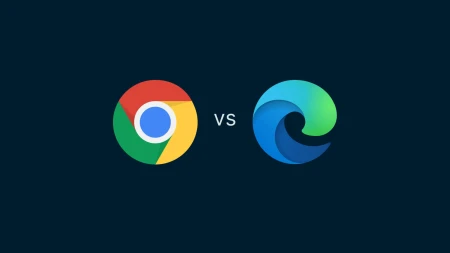كيف تفرغ مساحة التخزين على الكمبيوتر دون حذف ملفاتك المهمة؟
مع الاستخدام المستمر لجهاز الكمبيوتر، تبدأ مساحة التخزين في الامتلاء تدريجيًا دون أن نلاحظ. ملفات النظام المؤقتة، بقايا تثبيت البرامج، مجلدات التحميل، وملفات الكاش الخاصة بالتطبيقات، كلها تستهلك جزءًا من القرص الصلب دون أن يكون لها فائدة حقيقية. ومع مرور الوقت، قد تجد نفسك أمام رسالة مزعجة تخبرك بأن المساحة المتاحة على وشك النفاد، ما يؤثر على سرعة الجهاز وقدرته على تنفيذ المهام بسلاسة.
الكثير من الأشخاص يعتقدون أن الحل الوحيد هو حذف الملفات الشخصية المهمة، مثل الصور أو الفيديوهات أو المستندات، لكن الحقيقة أن هناك طرقًا ذكية وفعالة يمكنها تحرير مساحة كبيرة دون المساس بملفاتك الضرورية.
في هذا الدليل العملي، سنتعرف على مجموعة من الخطوات التي تساعدك على تنظيف جهازك، وإزالة الملفات غير الضرورية، وإدارة مساحة التخزين بذكاء، بحيث تحافظ على أداء الكمبيوتر وكفاءة عمله لأطول فترة ممكنة.
حذف الملفات المؤقتة وملفات الكاش
الطريقة الأولى هي حذف الملفات المؤقتة وملفات الكاش.
فتح الإعدادات
من قائمة ابدأ اضغط على أيقونة الإعدادات.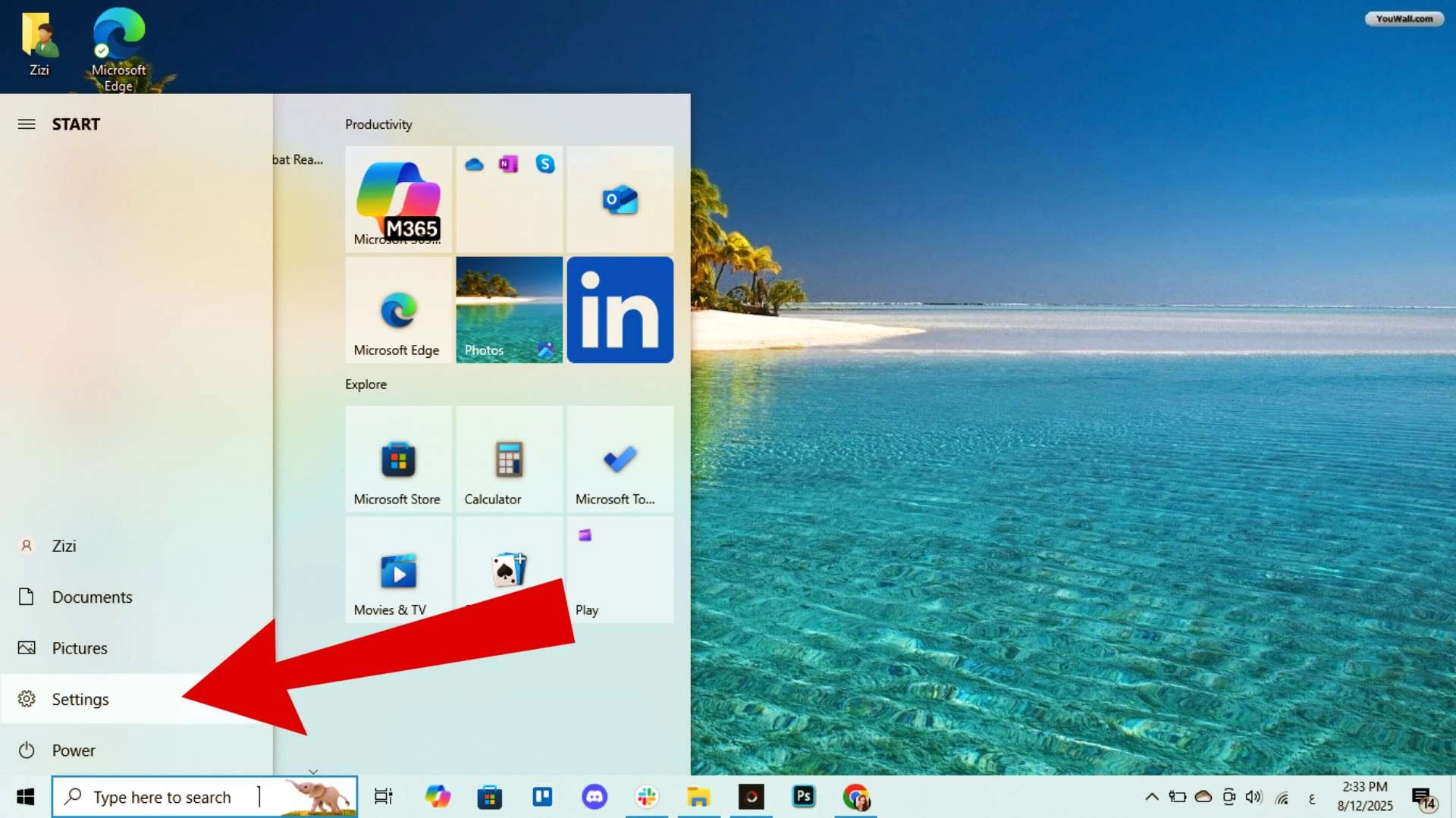
اختيار النظام
من القائمة الجانبية اختر «النظام».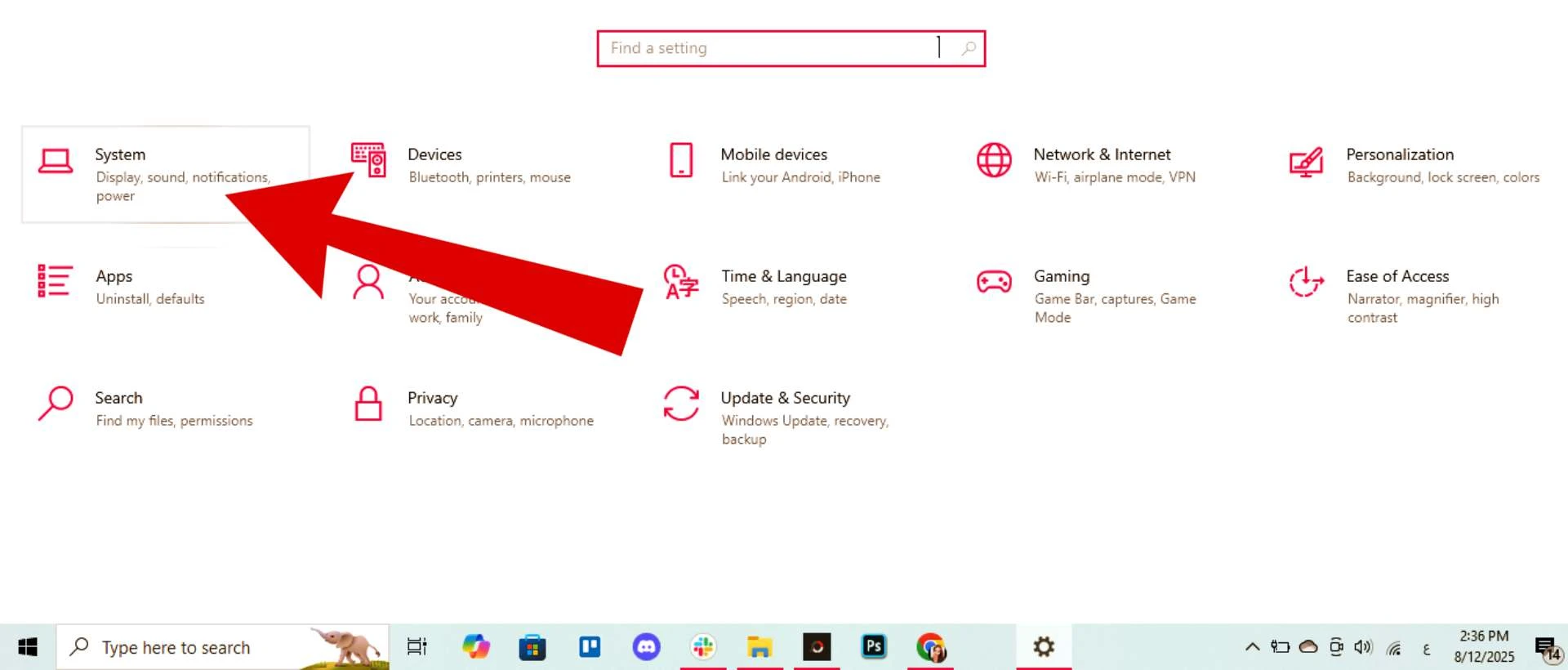
الدخول إلى التخزين
اضغط على خيار «التخزين» لعرض ملخص استخدام القرص.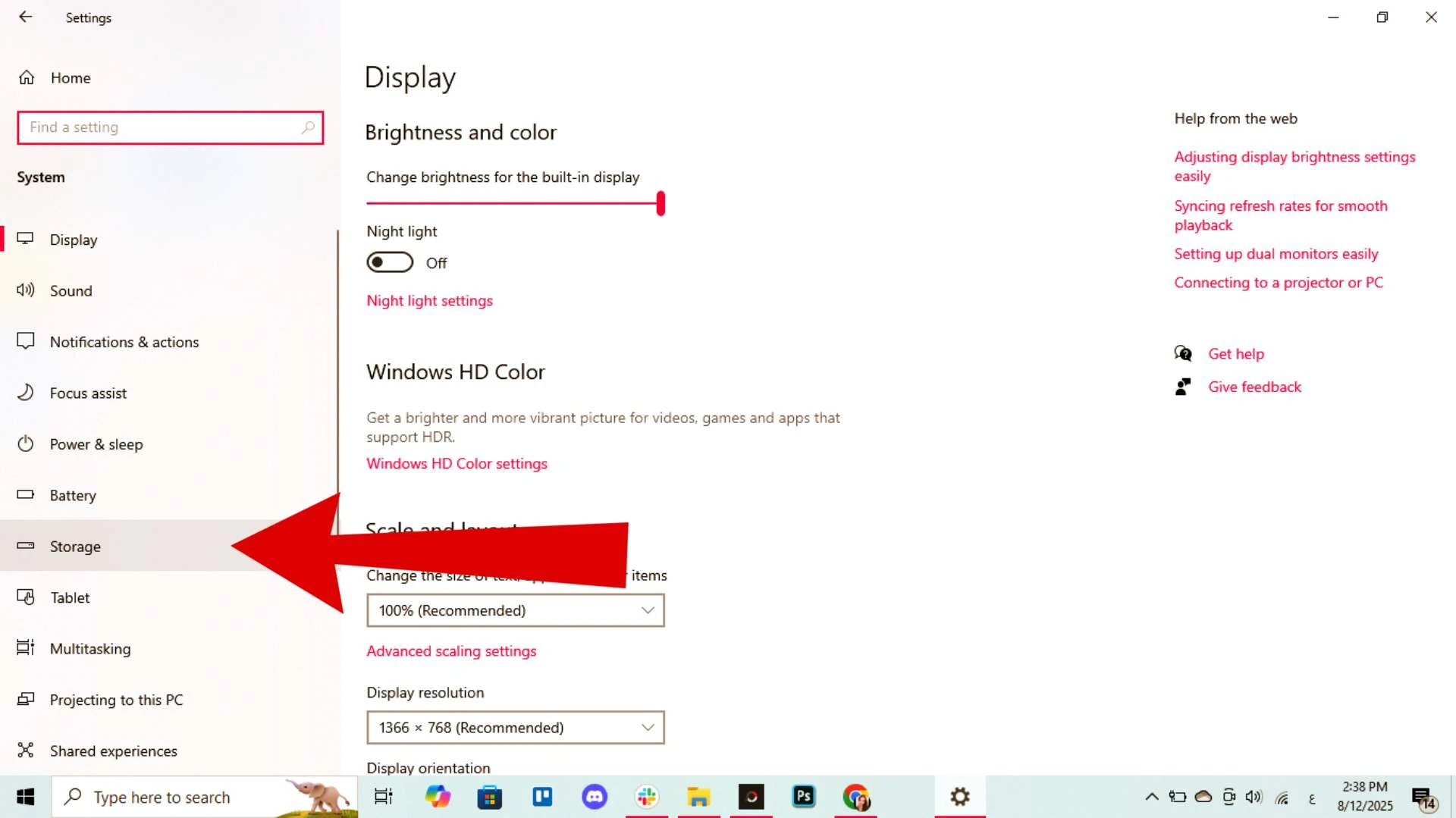
فتح الملفات المؤقتة
اختر قسم «الملفات المؤقتة» من القائمة الظاهرة.
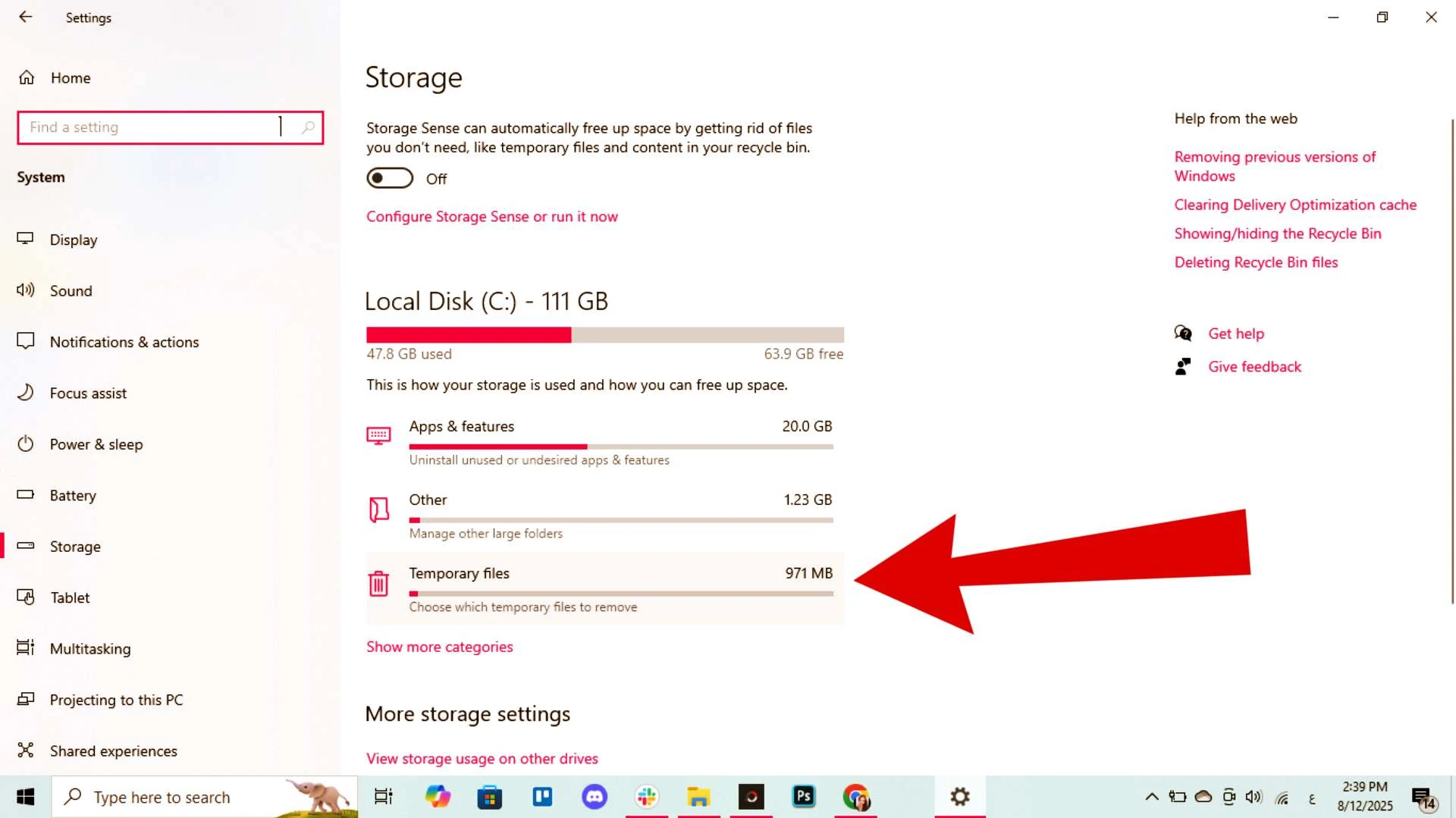
تحديد الملفات وحذفها
حدد أنواع الملفات التي تريد حذفها مثل الكاش وملفات التحديث القديمة، ثم اضغط على «إزالة الملفات» وانتظر حتى تكتمل العملية.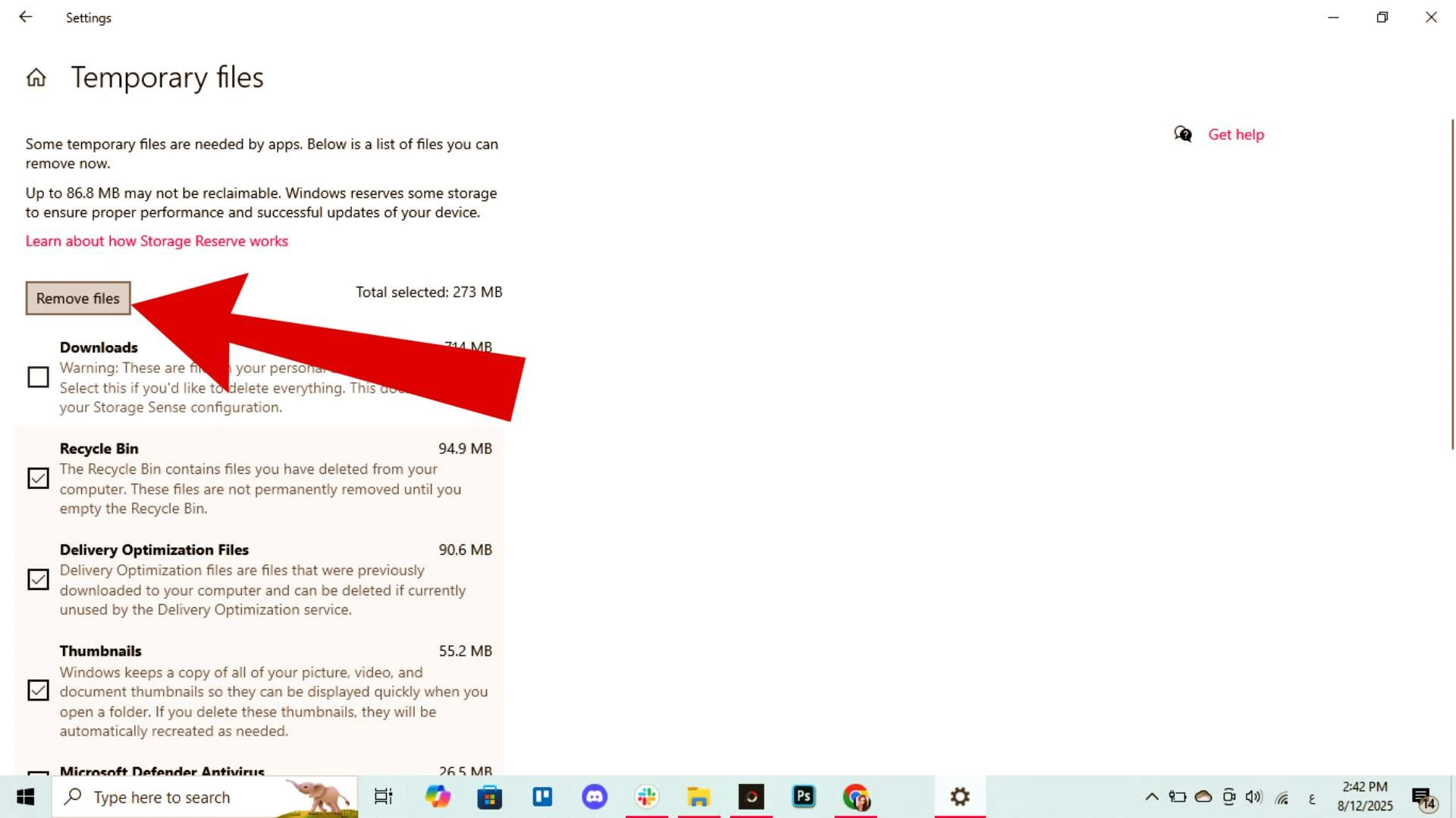
إلغاء تثبيت البرامج غير المستخدمة
الطريقة الثانية هي إلغاء تثبيت البرامج غير المستخدمة
فتح التطبيقات
افتح الإعدادات من قائمة ابدأ.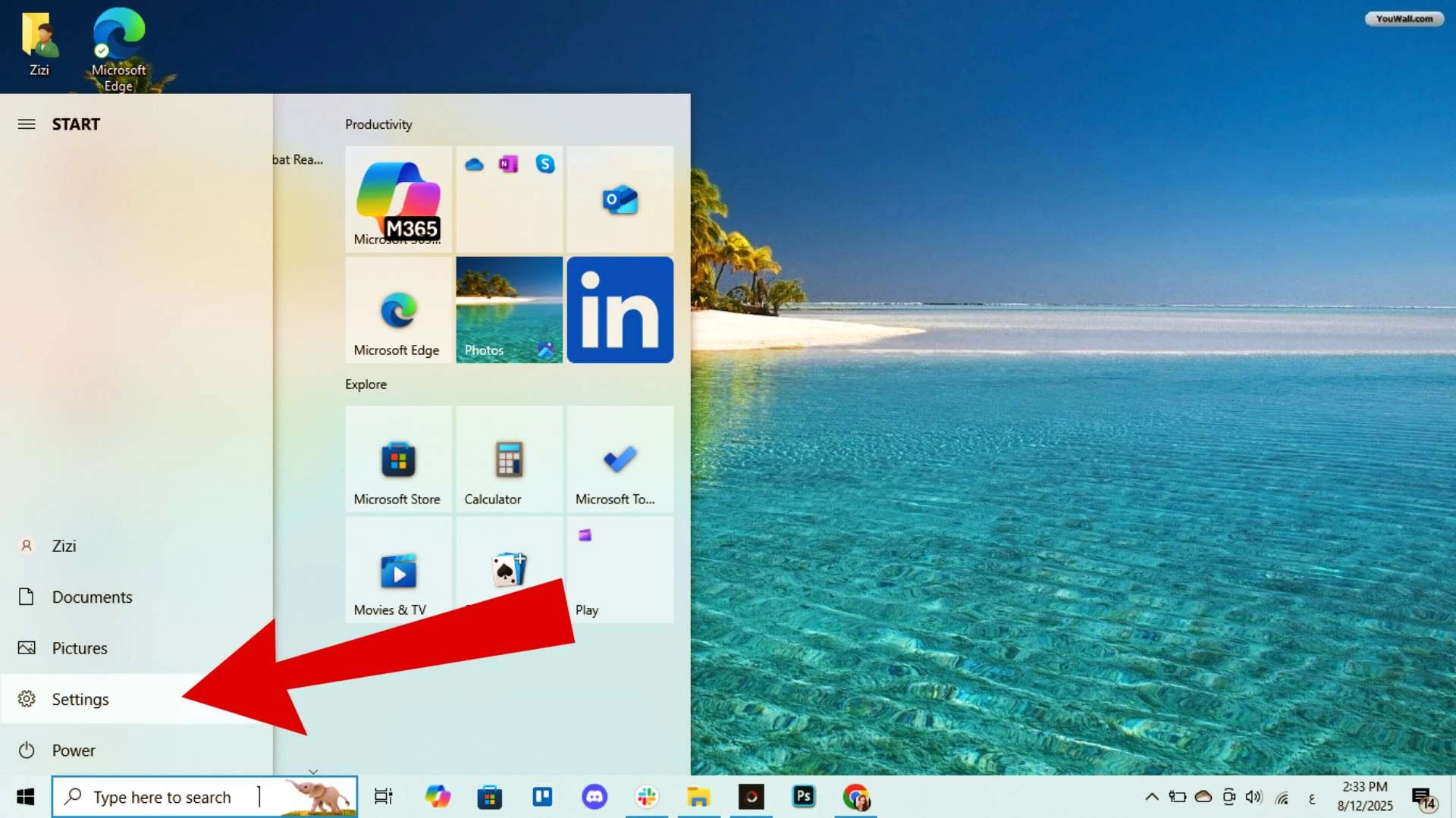
فتح إعدادات التطبيقات
اضغط على خيار التطبيقات.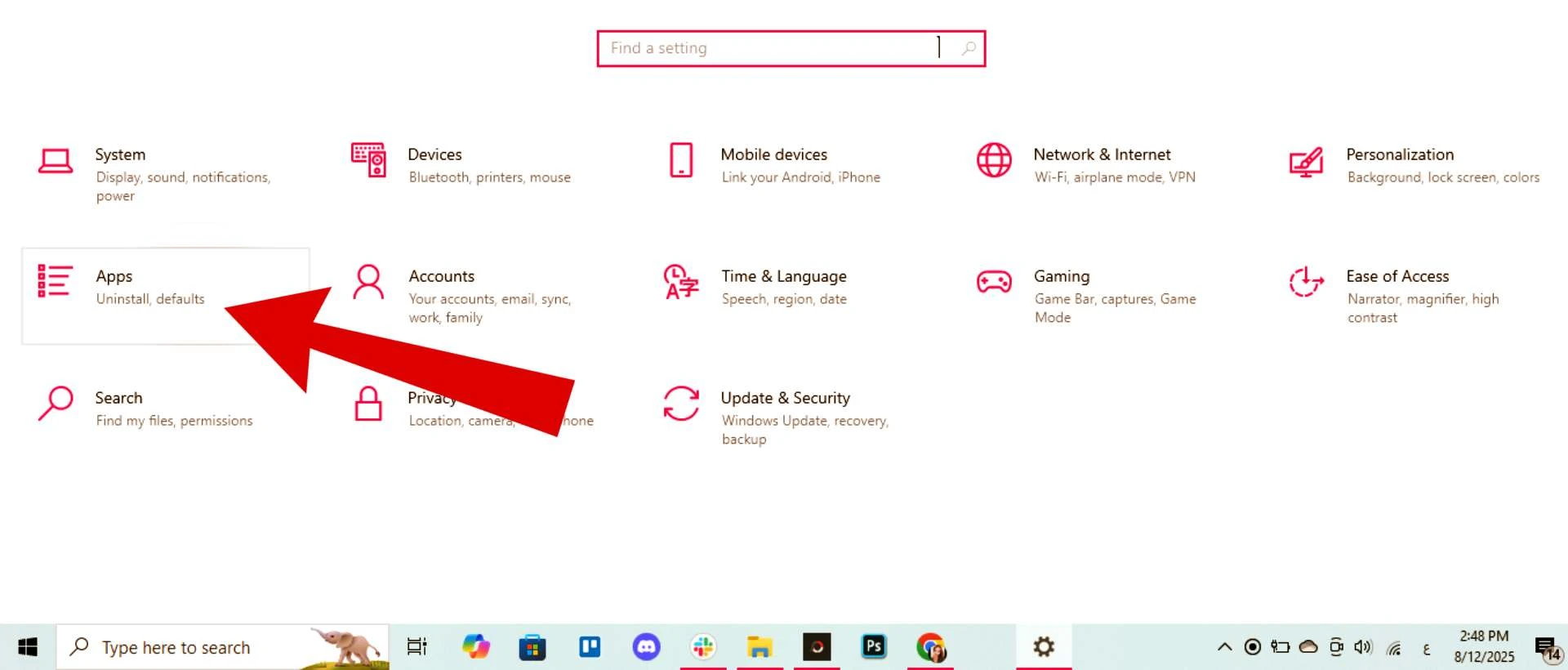
فرز البرامج حسب الحجم
اختر ترتيب القائمة حسب الحجم لتحديد البرامج الأكبر مساحة، ثم قم بإلغاء تثبيت البرامج التي لا تحتاجها.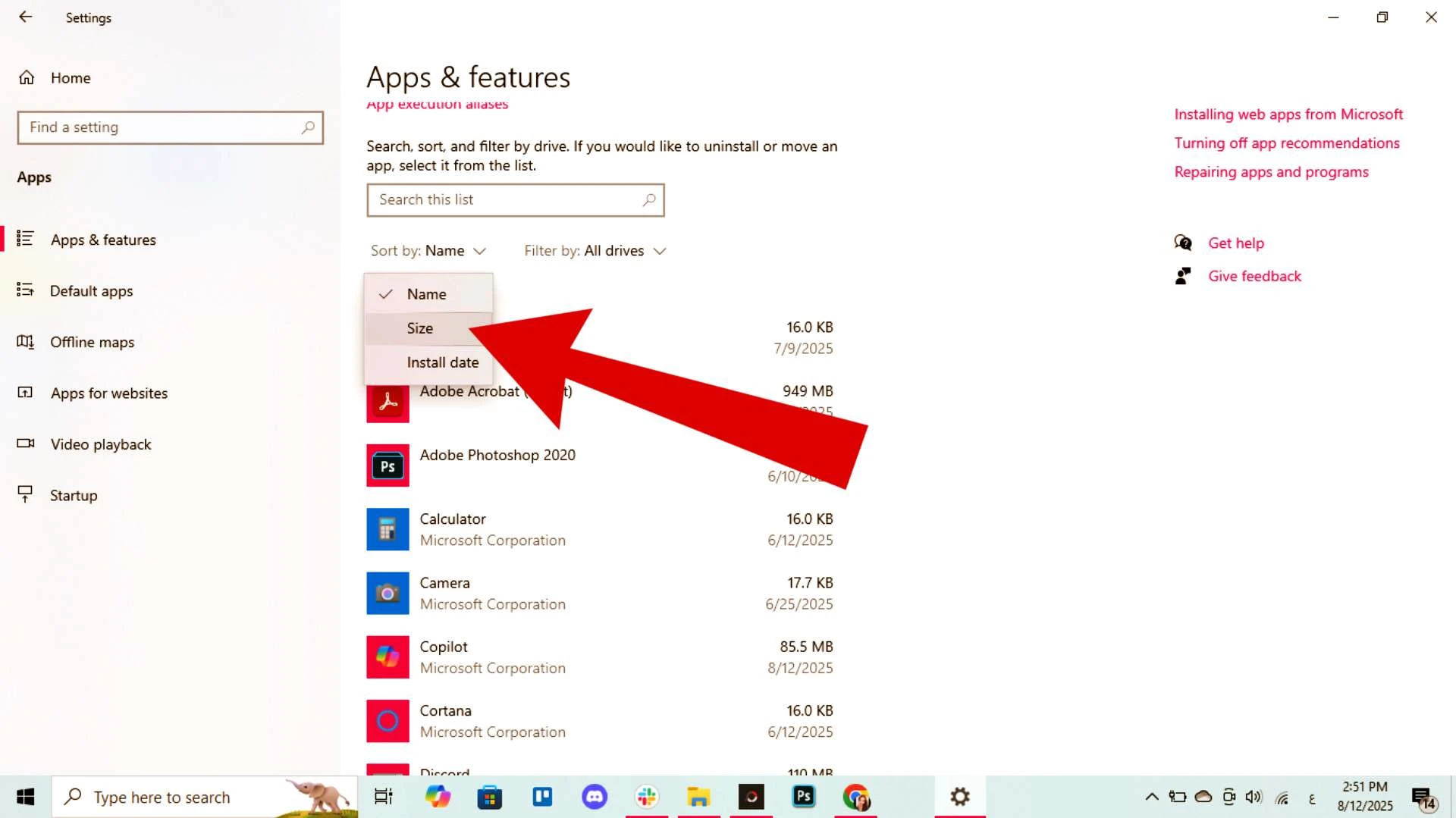
إيقاف التشغيل التلقائي للبرامج
الطريقة الثالثة هي إيقاف التشغيل التلقائي للبرامج عند تشغيل الجهاز
فتح مدير المهام
اضغط right click على شريط المهام أسفل الشاشة، واضغط على مدير المهام.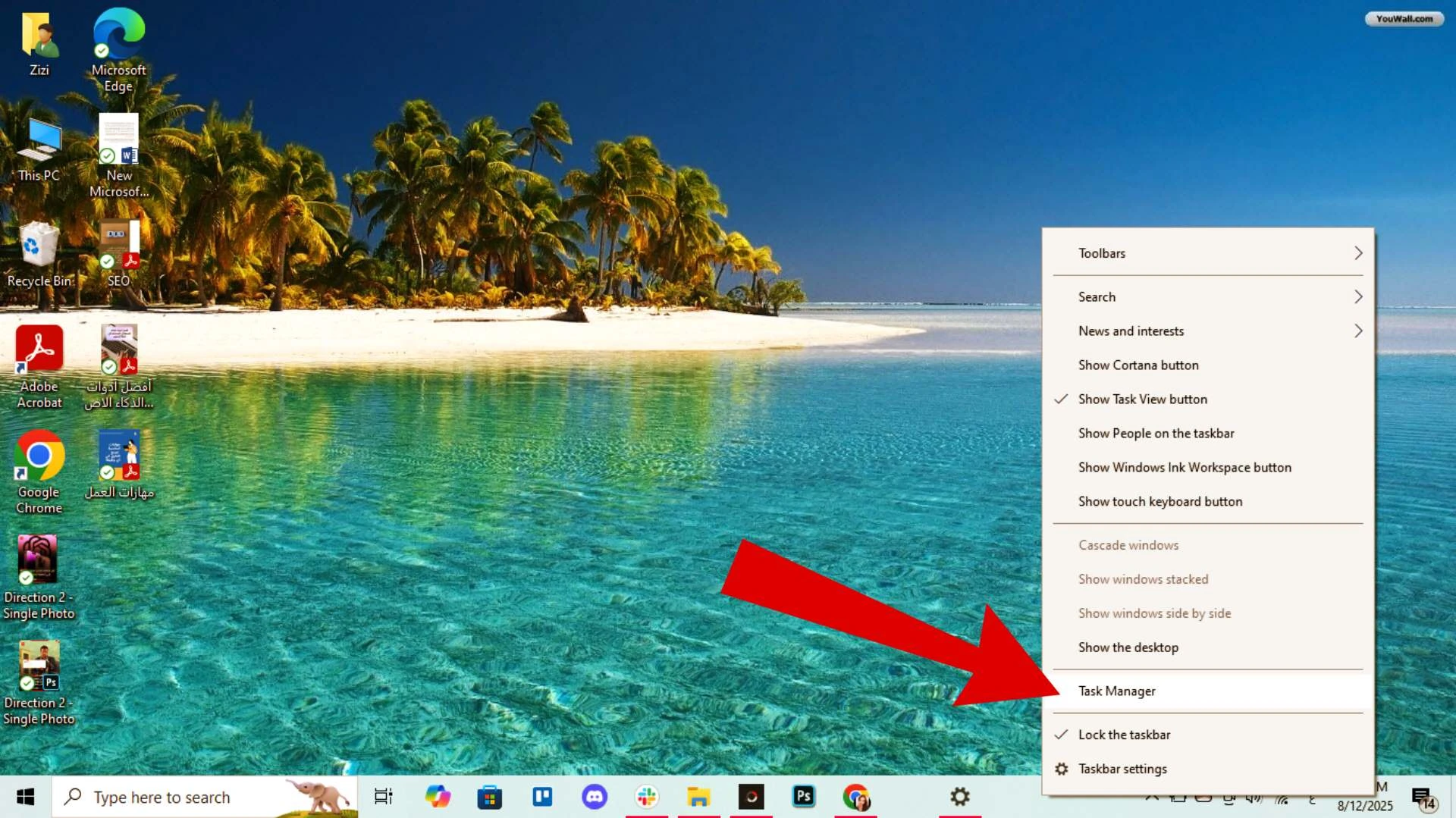
الوصول إلى تبويب بدء التشغيل
انتقل إلى تبويب بدء التشغيل داخل مدير المهام.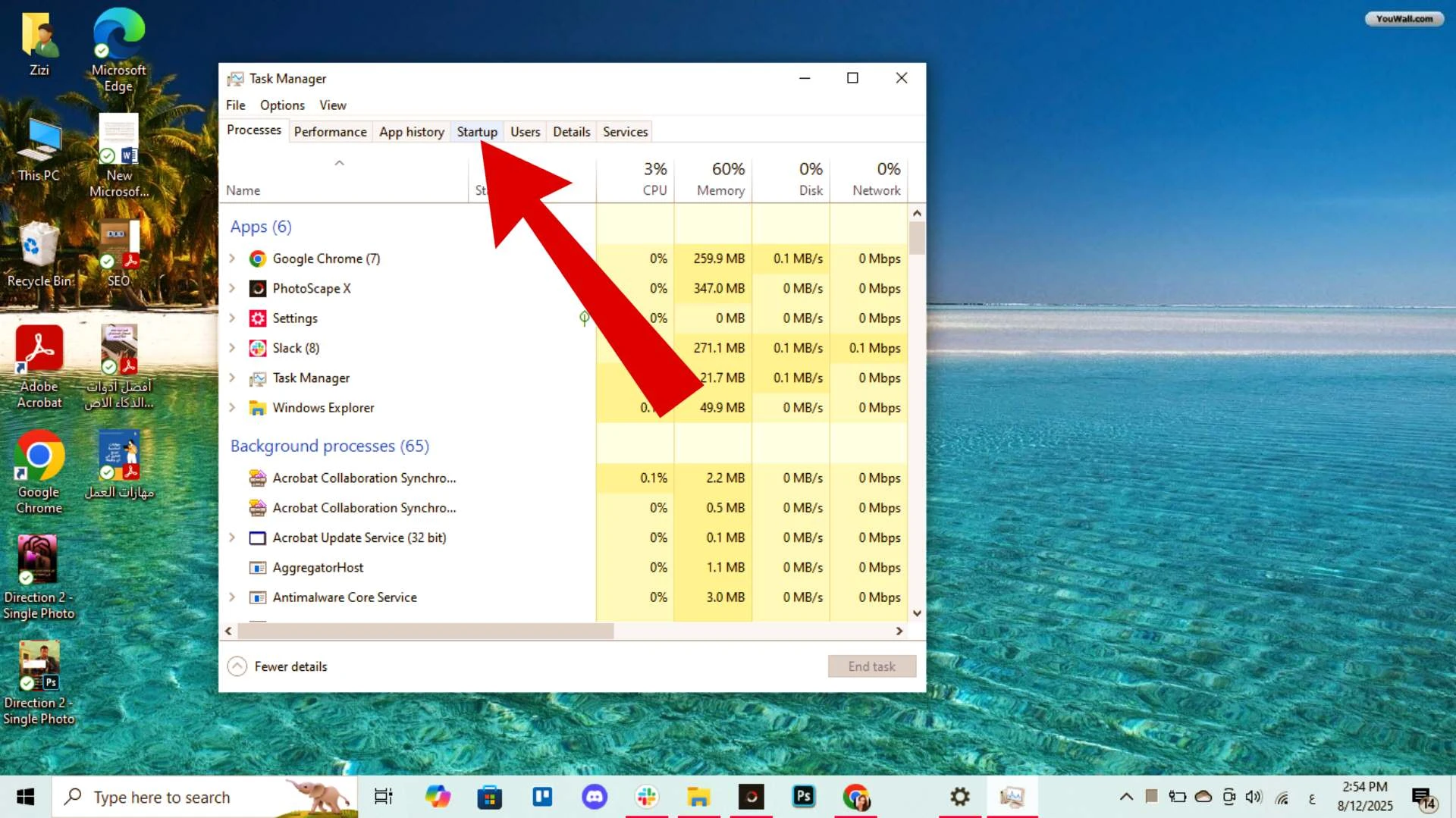
إيقاف التشغيل التلقائي
حدد البرامج التي تريد إيقاف التشغيل التلقائي لها، واضغط تعطيل.
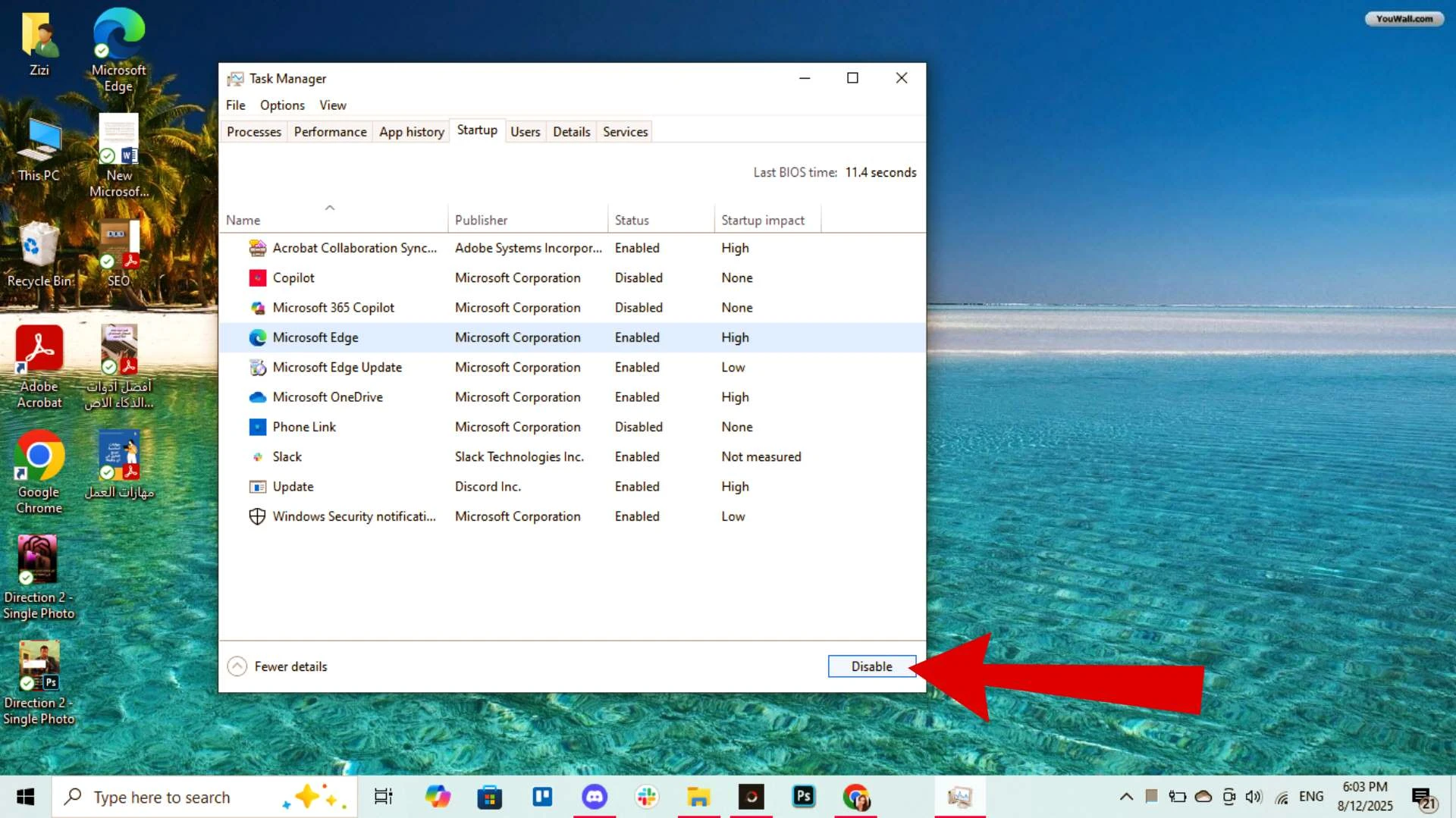
تفعيل خاصية التخزين الذكي في الويندوز
الطريقة الرابعة هي تفعيل خاصية التخزين الذكي في الويندوز.
فتح الإعدادات
من قائمة ابدأ اضغط على الإعدادات.
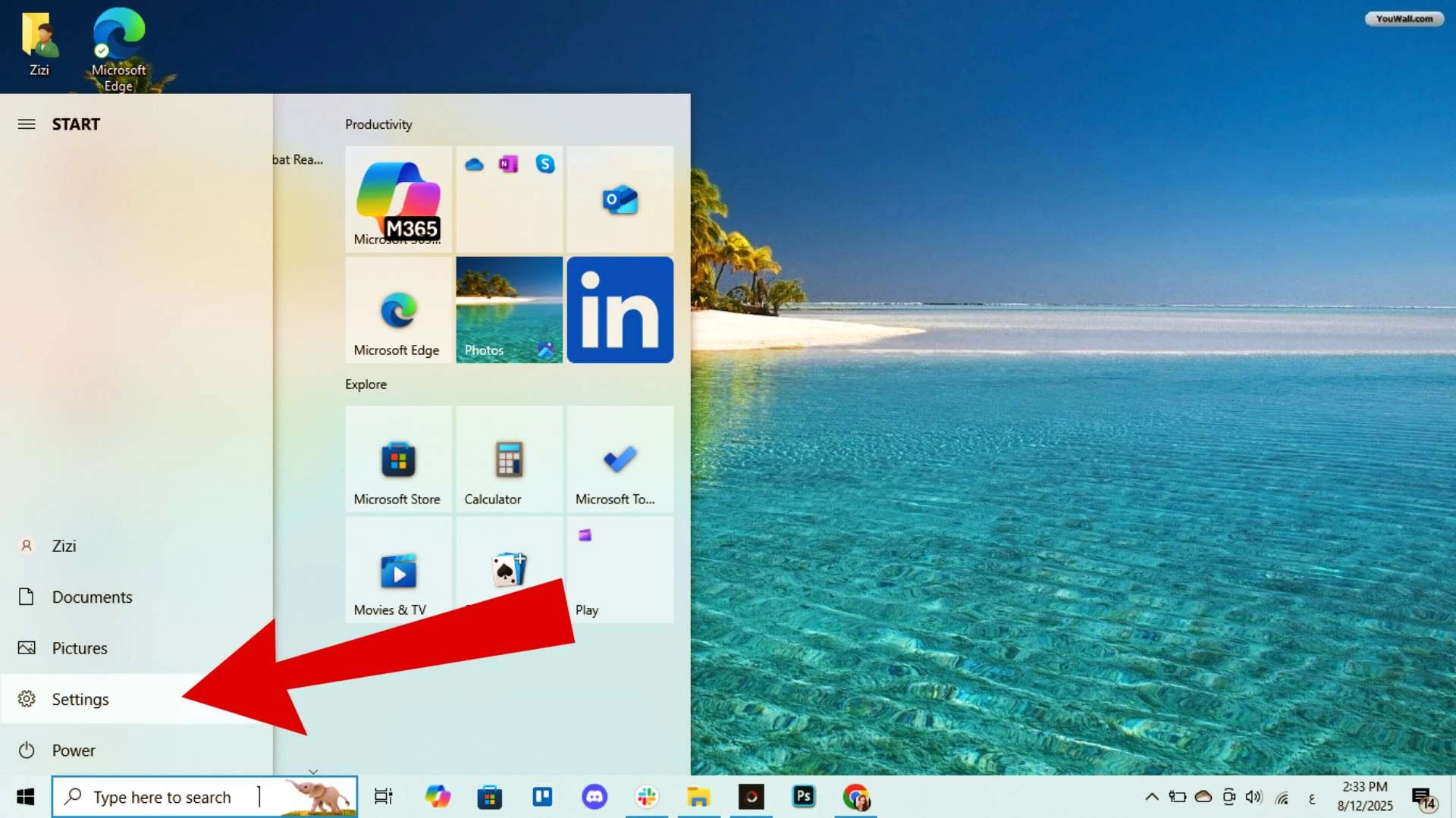
الدخول إلى النظام
في نافذة الإعدادات اختر قسم النظام.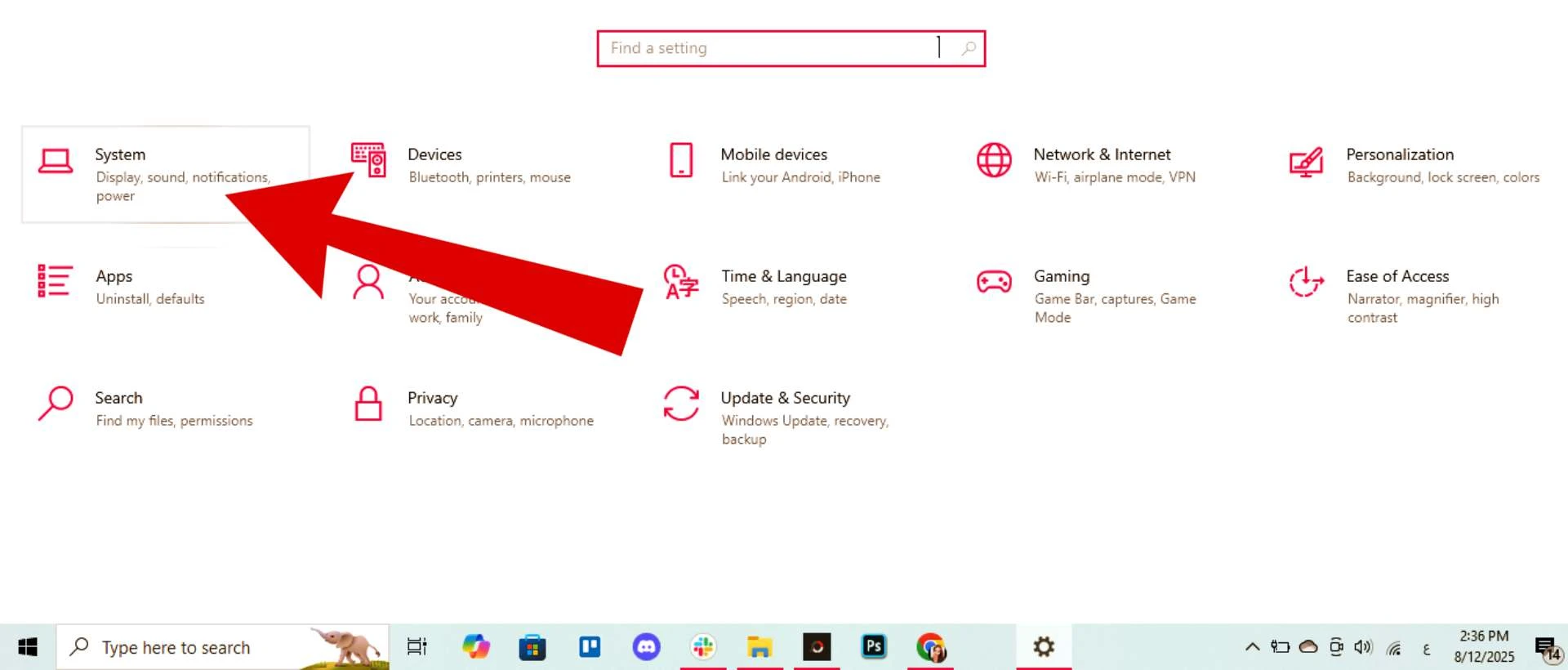
فتح صفحة التخزين
اضغط على التخزين لعرض ملخص استخدام القرص.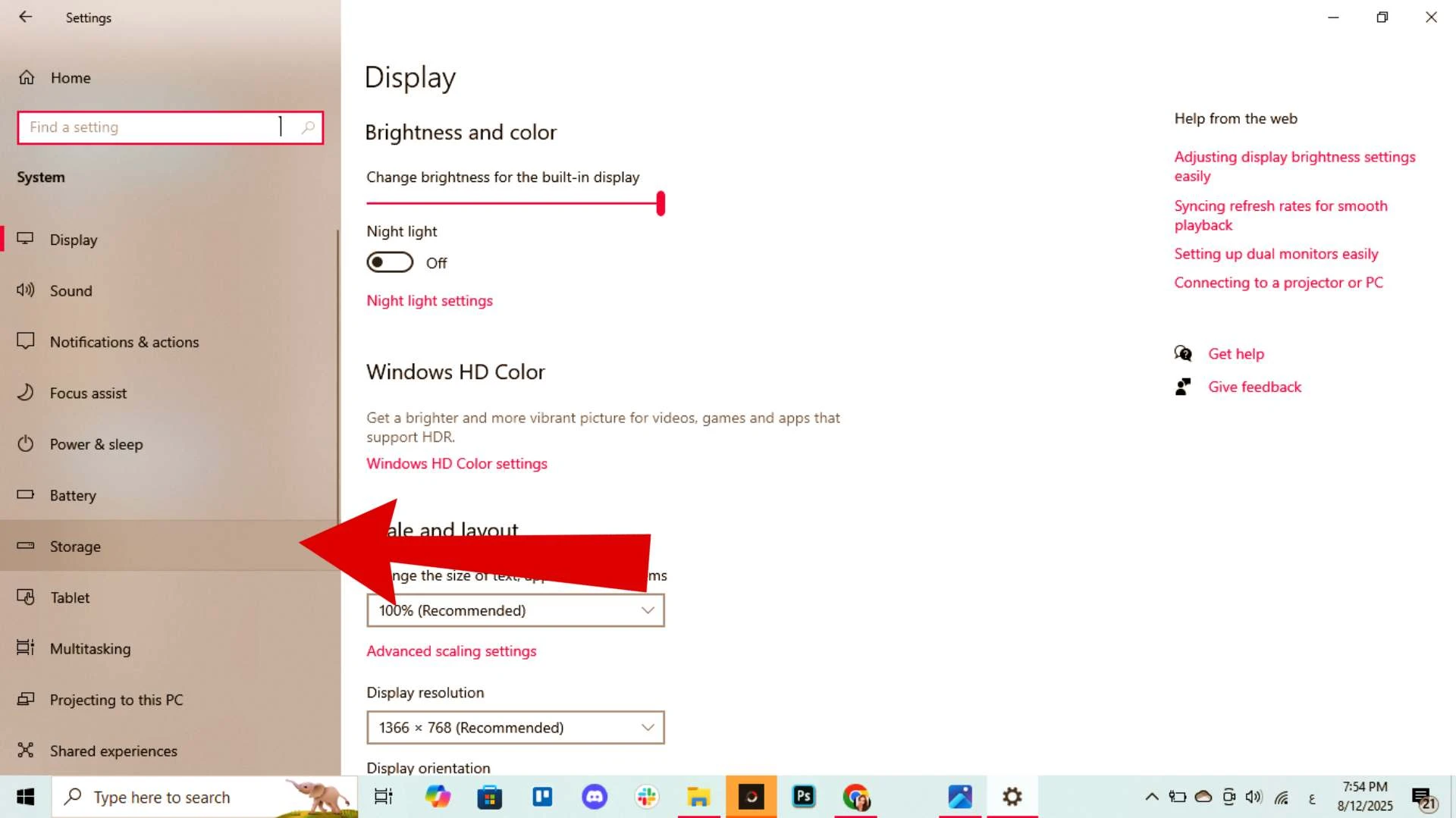
تشغيل التخزين الذكي (Storage Sense)
ابحث عن خيار Storage Sense أو التخزين الذكي وفعله بتبديل الزر إلى التشغيل.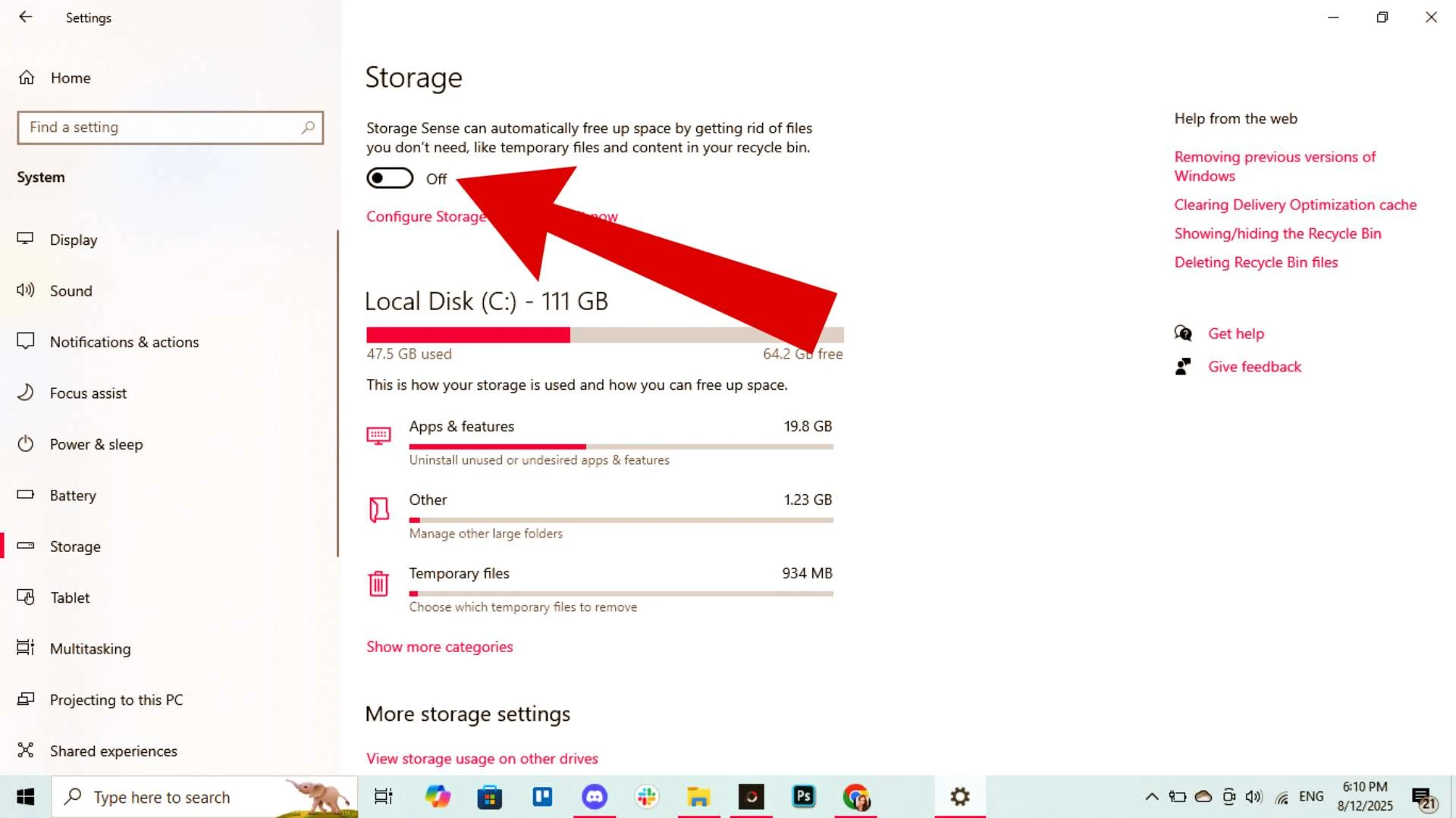
فتح إعدادات التكوين
اضغط على رابط تكوين Storage Sense أو تشغيله الآن لعرض خيارات التخصيص.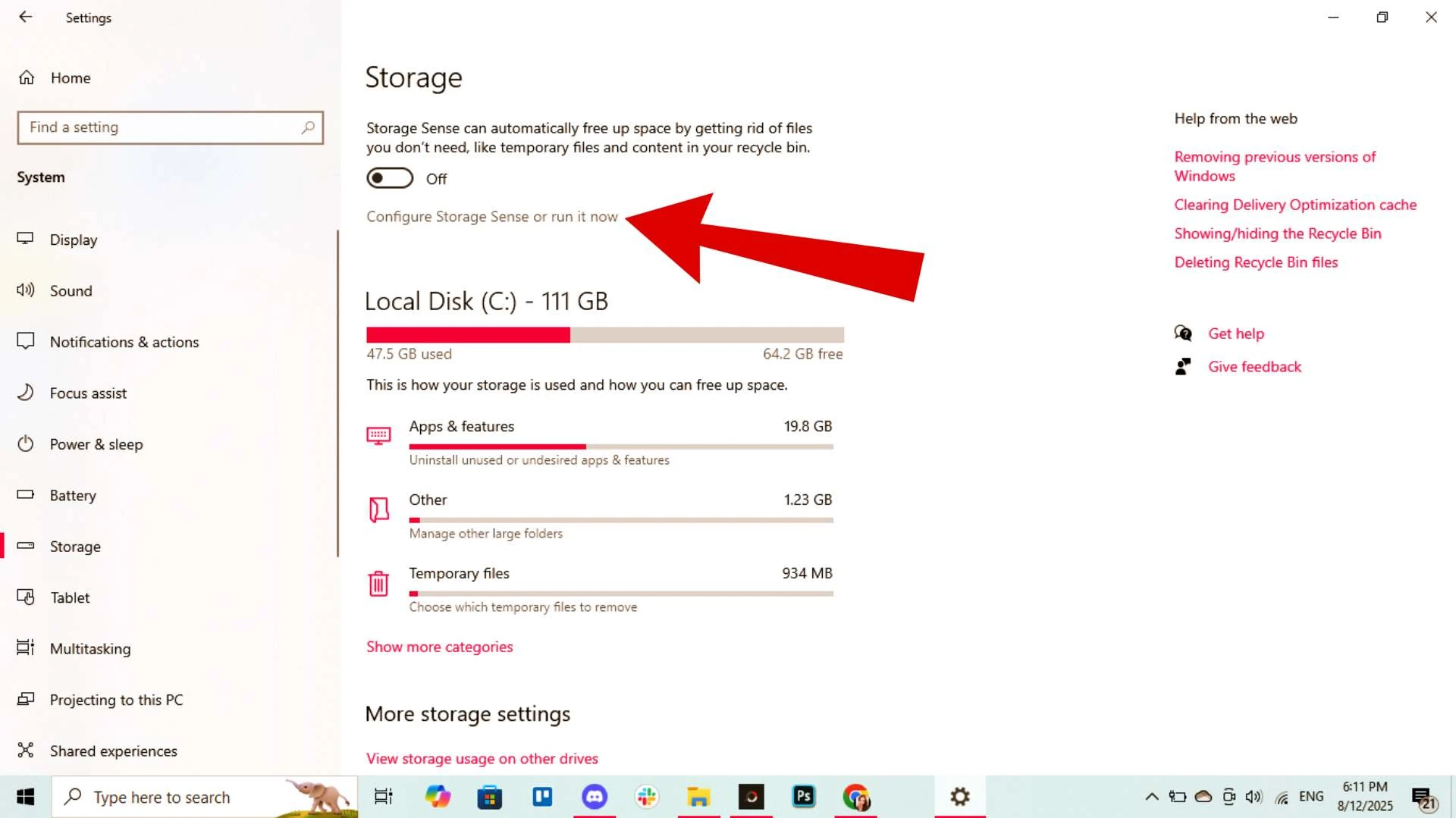
اختيار تكرار التشغيل
حدد متى تريد أن يعمل تلقائيًا (يوميًا، أسبوعيًا، شهريًا، أو عند انخفاض المساحة).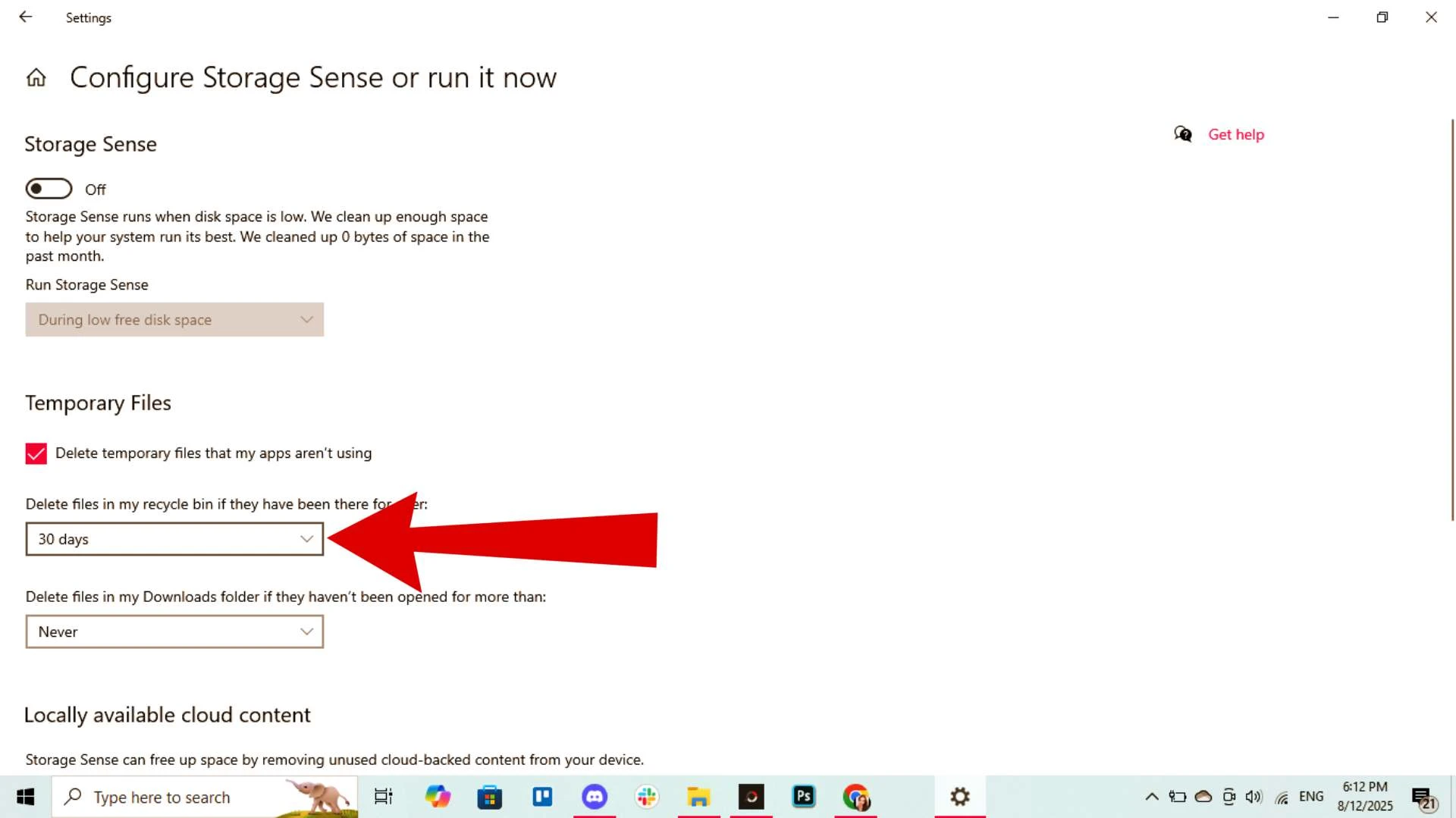
ضبط حذف الملفات من سلة المحذوفات
عين فترة الاحتفاظ بعناصر سلة المحذوفات (مثل 30 يومًا) ليتم حذفها تلقائيًا بعد مدة آمنة.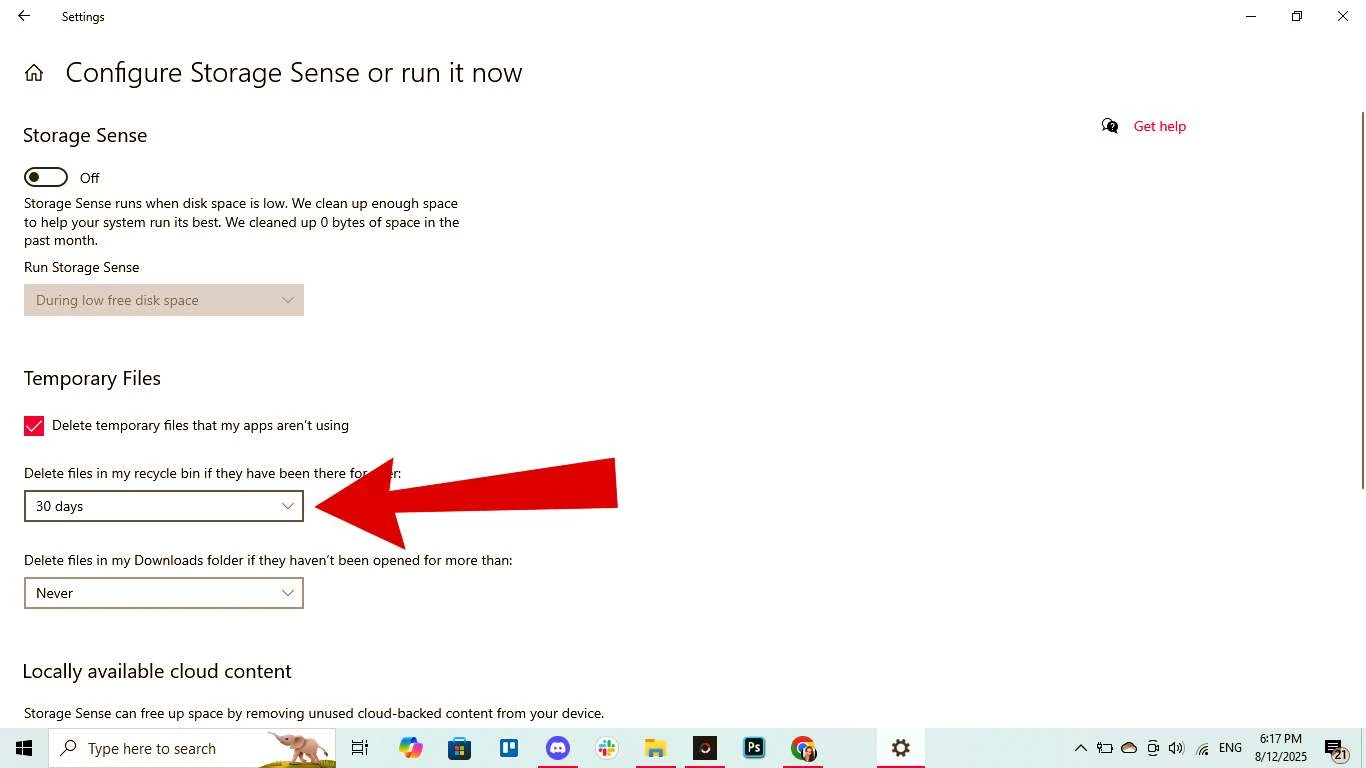
ضبط حذف الملفات من مجلد التنزيلات
اختر ما إذا كانت الملفات في Downloads تُحذف بعد 30/60/90 يومًا أو إبقاء هذا الخيار مغلقًا إذا تحفظت على ملفات التحميل.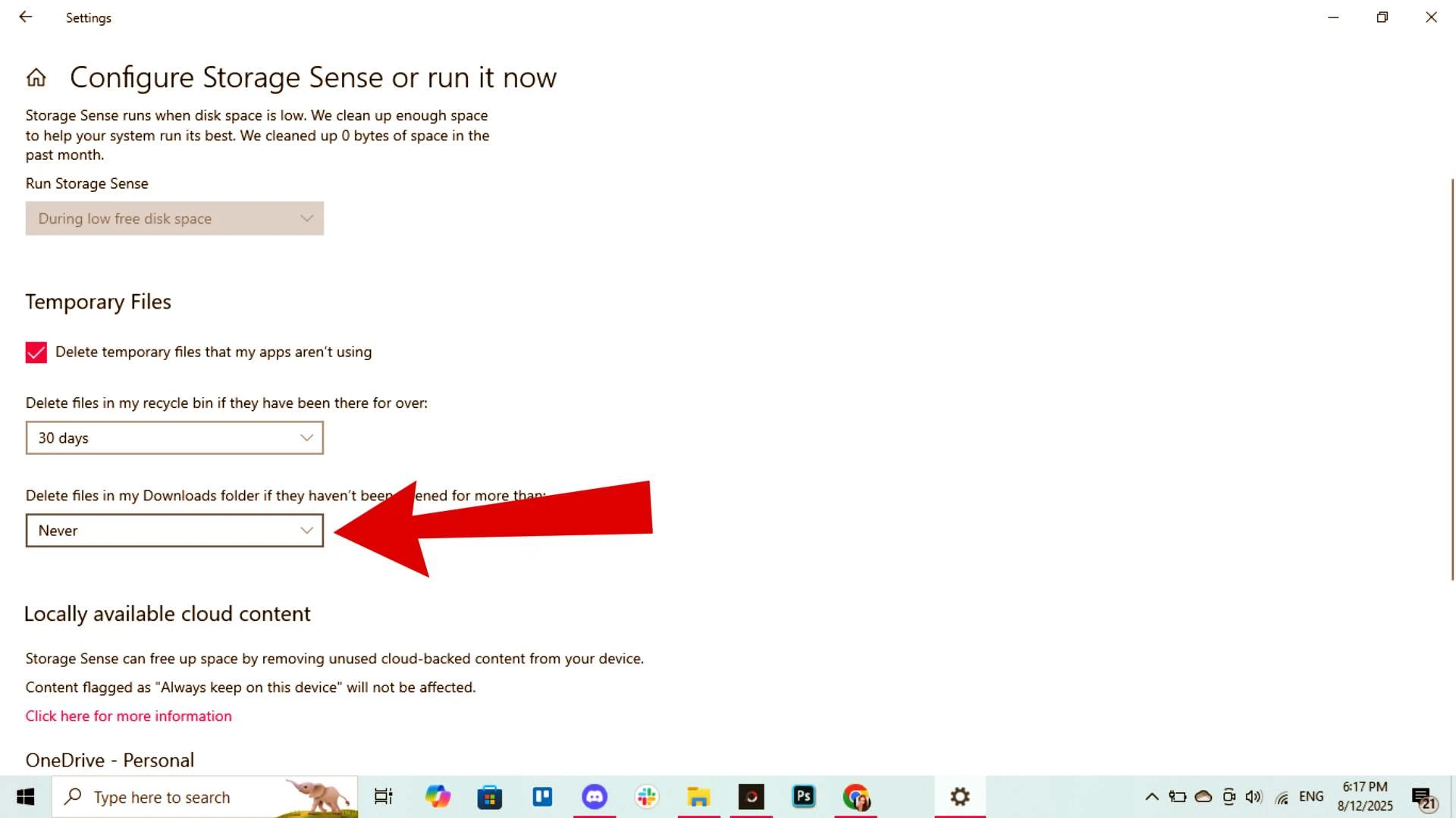
تشغيل التنظيف الفوري
في صفحة Storage Sense اضغط تشغيل الآن أو Free up space now لبدء تنظيف فوري بحسب الإعدادات التي حددتها.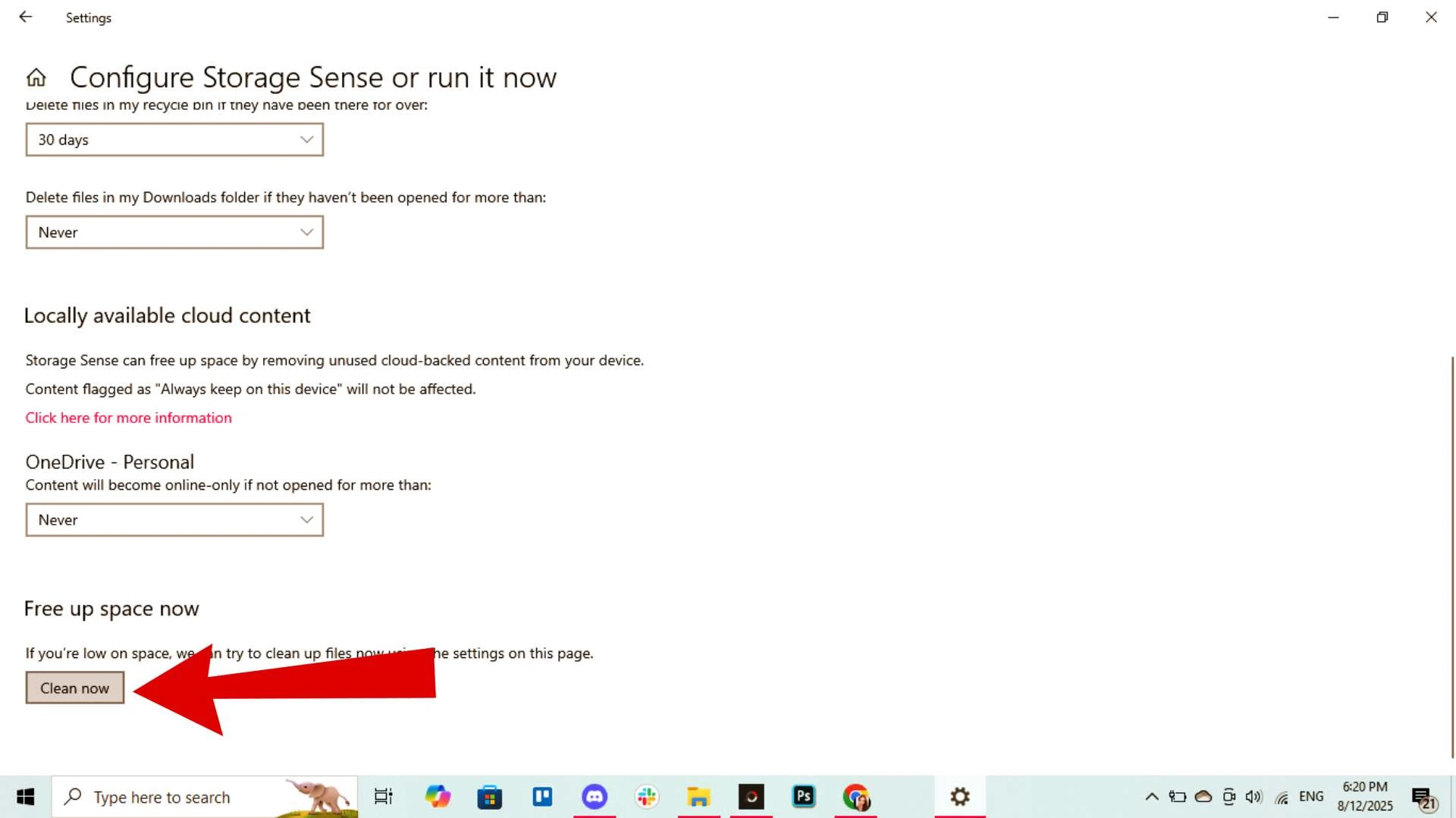
نصيحة احترازية نهائية
لا تُفعل حذف مجلد التنزيلات تلقائيًا إلا إذا تأكدت من حفظ ما تحتاجه في سحابة أو قرص خارجي، وجرب الإعدادات أولًا بشكل يدوي للتأكد.